怎样在WPS上设置备份保存
WPS的使用变得愈加频繁,但是WPS保存的文件越多,电脑会变得越卡,这时我们就需要在WPS上设置备份保存,那么该如何做呢?小编就来为大家介绍一下吧。
具体如下:
1. 第一步,打开WPS,点击“文件”选项旁边的下拉箭头。

2. 第二步,我们在弹出的下拉列表中选择“工具”选项中的“备份中心”并点击。

3. 第三步,我们就会看到如下图所示的窗口,点击页面左下角的“设置”选项。
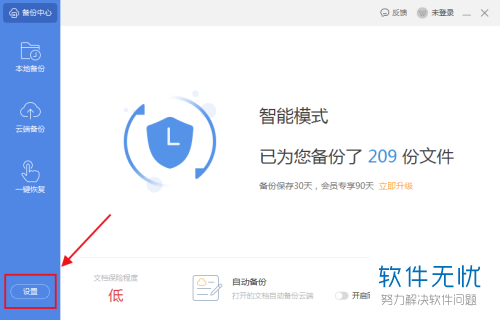
4. 第四步,点击“设置”选项后,我们可以看到如下图所示的页面,点击“设置本地备份存放的磁盘”下方的磁盘右边的下拉箭头。
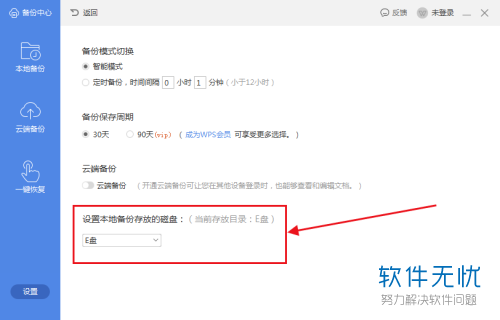
5. 第五步,选择跳出列表中想要保存的磁盘,并点击。
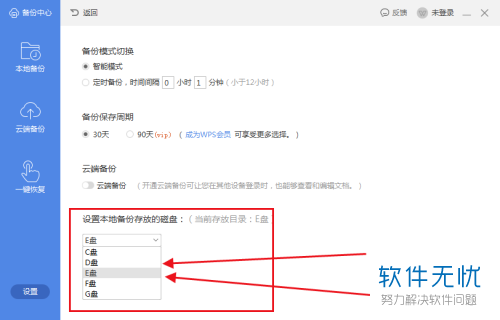
6. 第六步,点击磁盘后,页面就会跳出如下图所示的“重要提示”窗口,点击“确定”选项,这样我们下次在WPS中自动保存文件时,系统就会把文件迁移到刚刚选择的磁盘中了。
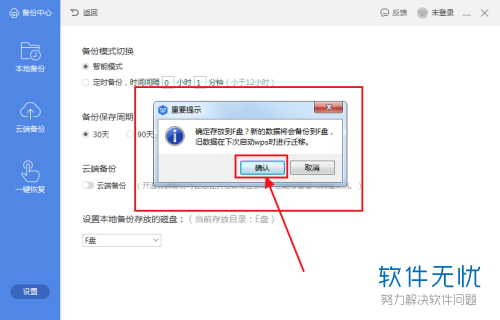
以上就是怎样在WPS上设置备份保存的方法。
分享:
相关推荐
- 【其他】 WPS表格Unicode文本 04-30
- 【其他】 WPS表格unique 04-30
- 【其他】 WPS表格utf-8 04-30
- 【其他】 WPS表格u盘删除怎么恢复 04-30
- 【其他】 WPS表格运行慢,卡怎么办解决 04-30
- 【其他】 WPS表格与Excel的区别 04-30
- 【其他】 哔哩哔哩漫画怎么完成今日推荐任务 04-30
- 【其他】 WPS表格隐藏的列怎么显示出来 04-30
- 【其他】 WPS表格图片怎么置于文字下方 04-30
- 【其他】 WPS表格图片怎么跟随表格 04-30
本周热门
-
iphone序列号查询官方入口在哪里 2024/04/11
-
oppo云服务平台登录入口 2020/05/18
-
输入手机号一键查询快递入口网址大全 2024/04/11
-
苹果官网序列号查询入口 2023/03/04
-
光信号灯不亮是怎么回事 2024/04/15
-
fishbowl鱼缸测试网址 2024/04/15
-
steam账号怎么注册 2023/02/27
-
mbti官网免费版2024入口 2024/04/11
本月热门
-
iphone序列号查询官方入口在哪里 2024/04/11
-
输入手机号一键查询快递入口网址大全 2024/04/11
-
oppo云服务平台登录入口 2020/05/18
-
outlook邮箱怎么改密码 2024/01/02
-
苹果官网序列号查询入口 2023/03/04
-
mbti官网免费版2024入口 2024/04/11
-
光信号灯不亮是怎么回事 2024/04/15
-
fishbowl鱼缸测试网址 2024/04/15
-
网线水晶头颜色顺序图片 2020/08/11
-
计算器上各个键的名称及功能介绍大全 2023/02/21












